윈도우 10에서 알아두면 유용한 몇 가지 팁을 소개합니다.
1. 눈을 보호해 주는 야간모드 적용하기
하루 종일 컴퓨터에 앉아있는 시간이 10~12시간 정도 된다면 아마도 필수적인 정보가 되리라 생각됩니다.
먼저 작업 표시줄 오른쪽 하단에 있는 알림 센터 아이콘을 클릭한 후 야간 모드를 클릭하면 즉시 야간모드를 적용할 수 있습니다.

야간 모드를 적용하면 화면이 아이보리 색조를 띠면서 약간 부드러워진 화면 색으로 바뀌게 됩니다.
블루라이트를 완벽히 차단하지는 못해도 어느 정도 눈을 보호할 수 있습니다
자동으로 야간 모드를 설정할 수도 있는데 아래 순서대로 차례로 선택을 하면 야간 모드를 자동으로 설정할 수 있습니다.
작업표시줄 왼쪽 하단의 윈도우 아이콘을 우클릭하여 설정(N) 항목을 클릭하세요.
Window 설정 창에서 '시스템'을 클릭합니다.
시스템 화면의 첫 번째가 바로 디스플레이를 설정하는 창인데
중간 쪽에 야간 모드 켬 <=> 끔 토글 단추가 있고 그 아래 '야간 모드 설정' 항목이 있습니다
야간 모드 설정을 누르면 야간 모드 설정 화면으로 전환되고
여기서 야간 모드 예약 토글 단추를 누르면 켬 <=> 끔 설정이 가능합니다.
여기서 시간 설정을 선택하면 아래와 같이 상세 시간을 설정할 수도 있습니다.
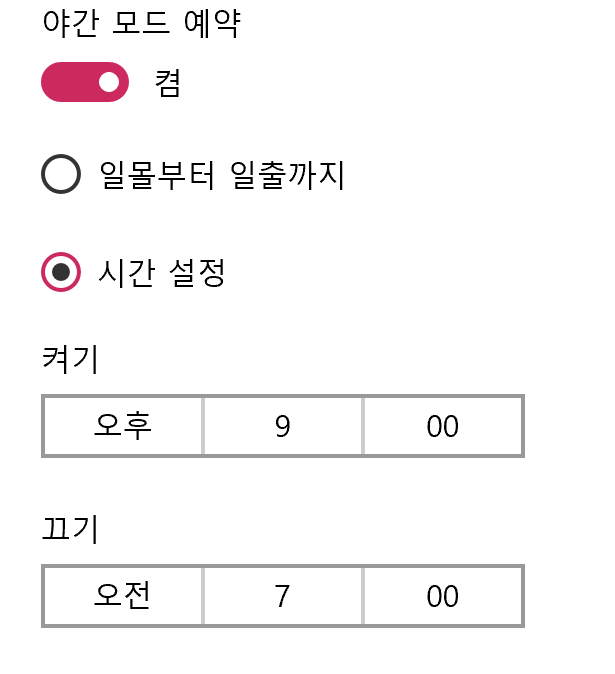
2. 윈도우에서 메일 앱을 이용하여 메일 관리하기
보통 이메일 계정 2~3개를 가지고 있을 것입니다.
각 계정을 윈도우에서 한 번에 관리할 수 있습니다.
설정이 다소 복잡해 보여도 한 번 따라서 해보면 쉽게 설정하실 수 있습니다.
먼저 작업표시줄의 좌측에 있는 윈도우 아이콘을 클릭하고 앱 타일 중에서 '메일'을 클릭합니다.
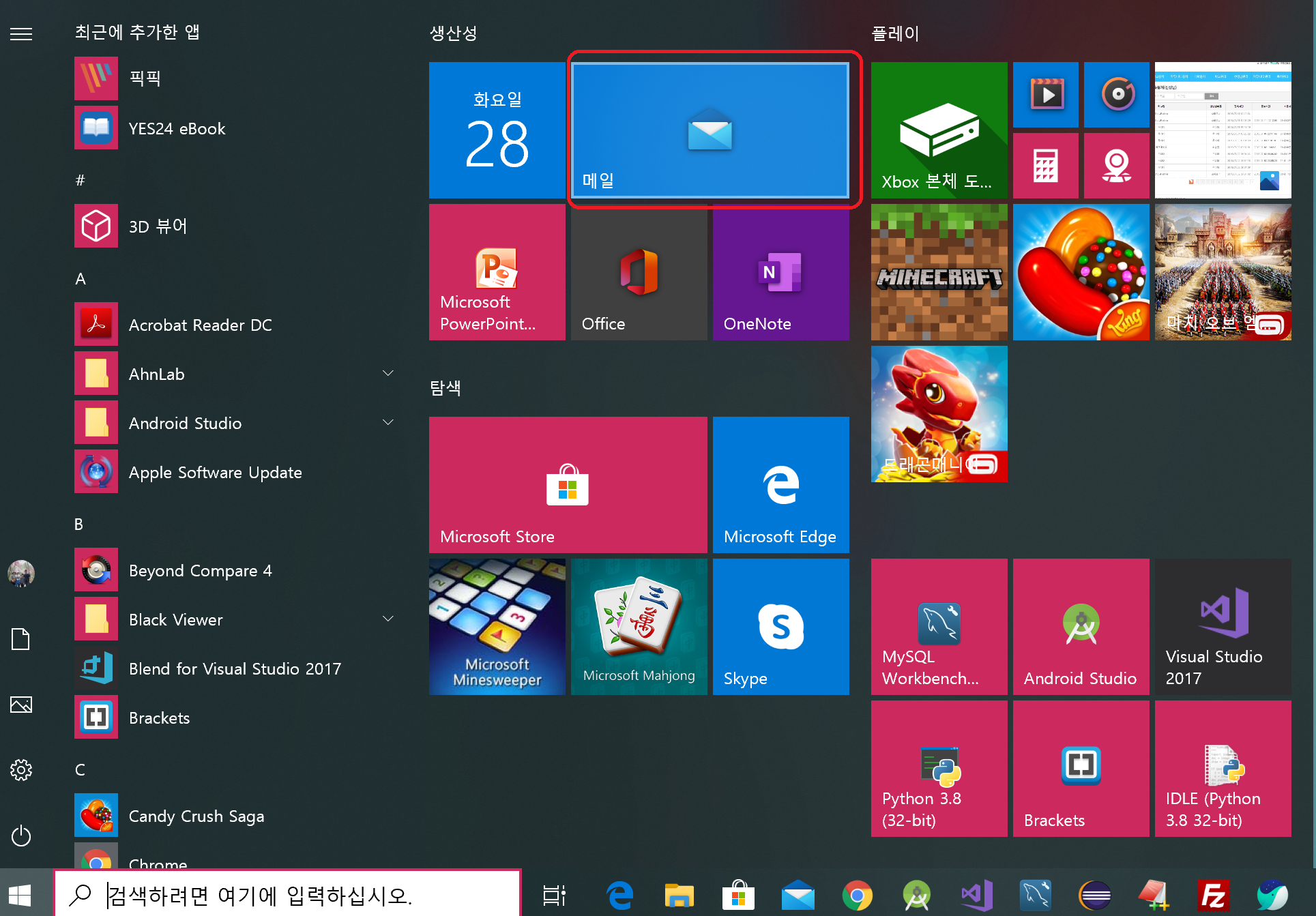
메일 앱을 처음 실행하면 [계정 추가]를 클릭해서 메일 계정을 등록합니다.
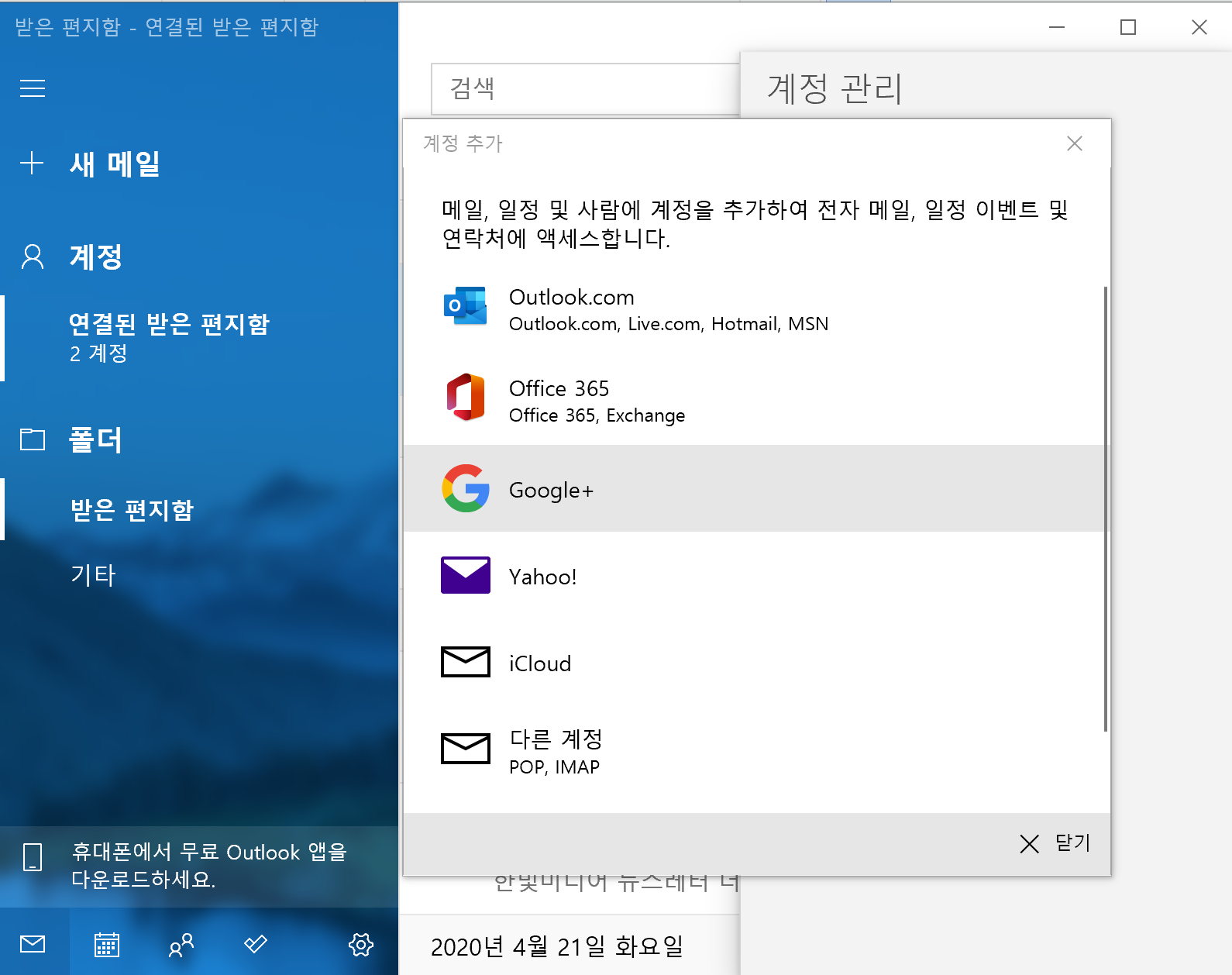
계정 추가 시 네이버나 다음 메일 계정은 위 사진 하단의 '다른 계정' 항목을 선택하고
전자 메일 주소 란에 자신의 이메일 계정을 입력합니다.
그리고 이름과 계정 비밀번호를 입력하여 로그인해 줍니다.
계정 추가가 완료되면 윈도우에서 손쉽고 빠르게 메일을 관리할 수 있습니다.
3. Windows 10에서 화면 녹화 하기
예전에는 화면을 녹화하거나 캡쳐를 뜰 때 대부분 반디캠 등 녹화 프로그램을 이용하곤 했습니다. 무료로 이용할 수도 있지만 시간 제한 등이 있어서 오랜시간 녹화를 하려면 유료 사용자로 등록하거나 어둠의 경로를 이용하기도 했지요.
하지만 Windows 10에서는 자체에 화면 녹화 기능을 제공해 주고 있습니다.
사용 방법은 예상외로 간단합니다.
그냥 단축키로 '윈도우키 + G'를 동시에 누르면 화면을 녹화할 수 있는 메뉴가 등장합니다.
화면 좌상단에 녹화 메뉴에서 녹화버튼을 누르거나 캡쳐버튼을 누르면 끝!
단축키로 '윈도우키 + Alt + R" => 화면 녹화
단축키로 '윈도우키 + Alt + PrtSc' => 화면 캡쳐
정말 좋은 세상인 것 같습니다.^^
'기타 IT 정보' 카테고리의 다른 글
| 크롬 원격 데스크톱을 이용한 원격 접속(재택 근무) 활용편 (1) | 2020.05.12 |
|---|---|
| 구글검색 팁(더 정확한 웹 검색결과 얻기) (0) | 2020.05.10 |
| 랜섬웨어 복구와 예방 (4) | 2020.05.08 |
| 일자목, 거북목 증후군 (2) | 2020.05.07 |
| 크롬 원격 데스크톱을 이용한 원격 접속(재택 근무) (0) | 2020.05.01 |




댓글